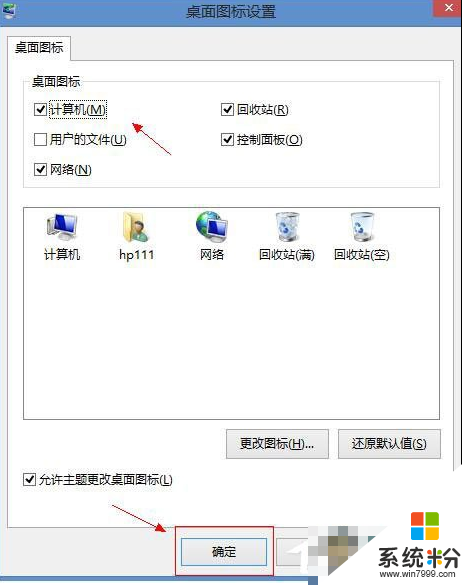W8系统的桌面图标不见了怎么找回
发布时间:2016-06-24 13:56:00 浏览数:
W8系统表示不知道是不是弄错一些设置,导致桌面的图标都不见了,那么W8系统的桌面图标不见了怎么找回?遇到这种情况该怎么处理?下面就跟大家介绍恢复的方法。
W8系统的桌面图标不见了的解决方法:
1、是不是大家桌面上什么图标没有,只有下面的任务栏。
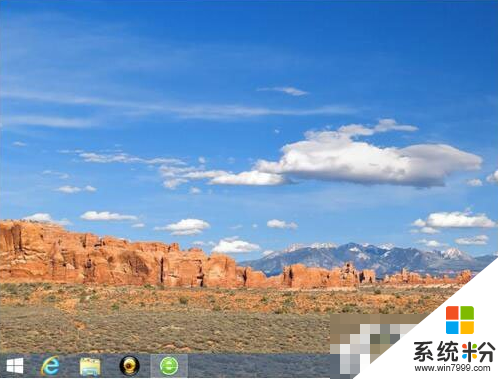
2、首先在桌面空白处点击鼠标右键。
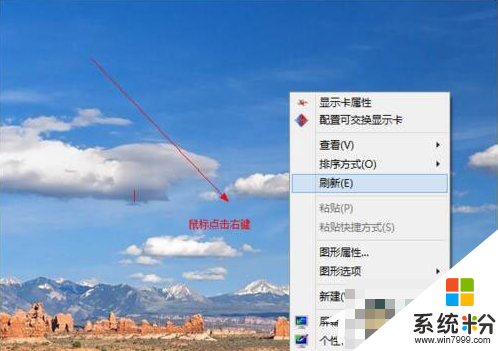
3、打开后点击查看,点击显示桌面图标,看看是不是桌面图标又恢复了。
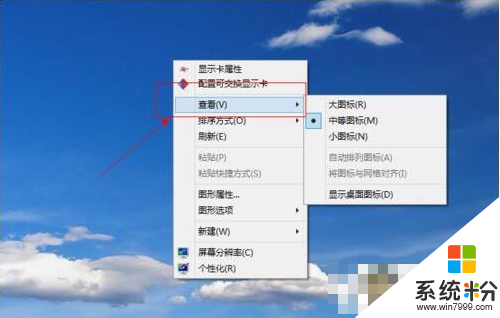
4、如果桌面图标恢复了,没有计算机图标的话,在空白处点击鼠标右键,点击个性化。
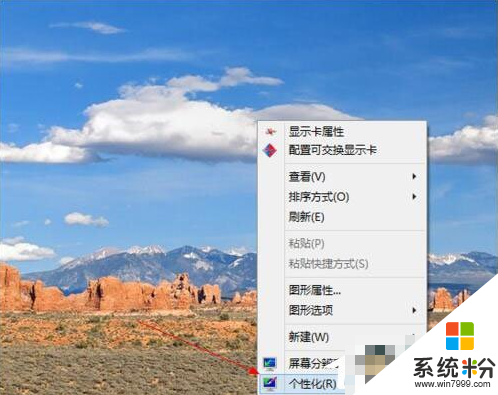
5、打开后,点击更改桌面图标。
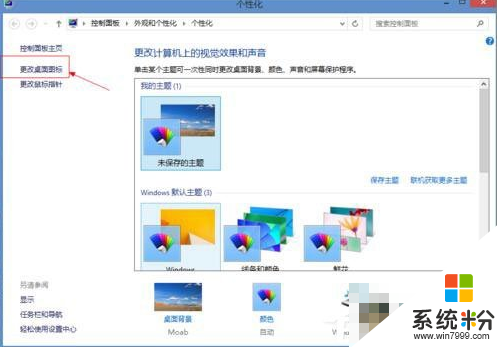
6、打开后,在需要的图标前打上对勾,然后点击确认就可以了。